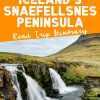Näin voit poistaa kuvia iPhonesta ja palauttaa kadonneet valokuvat
Me kaikki käytämme kameraa matkapuhelimissamme laajasti. Ja nyt älypuhelinten tallennustilojen kasvaessa myös nyt tallentamiemme tietojen määrä on moninkertaistunut.
Olemme kaikki syyllisiä siitä, että olemme vahingossa poistaneet joitain tärkeitä kuvia vahingossa, ja arvokkaiden muistojen menettäminen ikuisesti kuulostaa katastrofaaliselta.
voitko leiriytyä valtion metsissä
Runsaasti valokuvia ja videoita on nopein tapa syödä puhelimesi tallennustilan kautta, joten sinun on tiedettävä, kuinka voit poistaa valokuvia iPhonesta.

Apple esitteli kyvyn palauttaa poistettu valokuva iOS 8 -päivityksellä, jota kaikki iPadit, alkuperäistä lukuun ottamatta, voivat käyttää. Vaikka sinulla olisi iPad 2, joka ei enää voi käyttää käyttöjärjestelmän uusinta versiota, sinun pitäisi silti pystyä noudattamaan näitä ohjeita.
1. Siirry Kuvat-sovellukseen.
2. Siirry Viimeksi poistetut -kansioon.
3. Napauta Valitse oikeassa yläkulmassa.
eläinten tassunjäljet 3 varpaalla
4. Valitse Palauta kaikki tai valitse yksittäiset valokuvat, jotka haluat palauttaa.

Jos et ole poistanut valokuviasi Äskettäin poistetut -kansiosta, iOS säilyttää nämä valokuvat 30 päivän ajan.
Jos et löydä sitä Äskettäin poistetut -kansiosta, toinen vaihtoehto voi olla hakea nämä kuvat joko iCloud- tai iTunes-varmuuskopiosta.
Voit myös poistaa valokuvia pysyvästi napauttamalla Poista-painiketta valitulla valokuvalla. Tästä ei kuitenkaan ole paluuta, joten käytä sitä vain, jos tiedät, ettet halua, että valokuva tallennetaan laitteellesi.

mitä pukeutua talojuhla-kavereille
ICloud-valokuvakirjasto lataa kopion valokuvistasi iCloudiin, jolloin voit ladata valokuvan toiseen laitteeseen, kuten iPhoneen. Kun poistat valokuvan iPadista tai iPhonesta, se poistaa sen myös iCloud-valokuvakirjastosta.
Jos haluat palauttaa valokuvia varmuuskopiosta, sinun on korvattava nykyiset tietosi palauttamalla täydellinen varmuuskopio. Vaihtoehtoisesti on myös mahdollista, että sinulla ei ole varmuuskopiota lainkaan.
Olet turvassa, jos käytät kolmannen osapuolen varmuuskopiointipalvelua, kuten Google Drive tai OneDrive, koska valokuvaa ei poisteta online-varmuuskopiosta, kun poistat sen paikallisesti.
Mitä ajattelet siitä?
Aloita keskustelu, ei tulipalo. Lähetä ystävällisesti.
Lähetä Kommentti